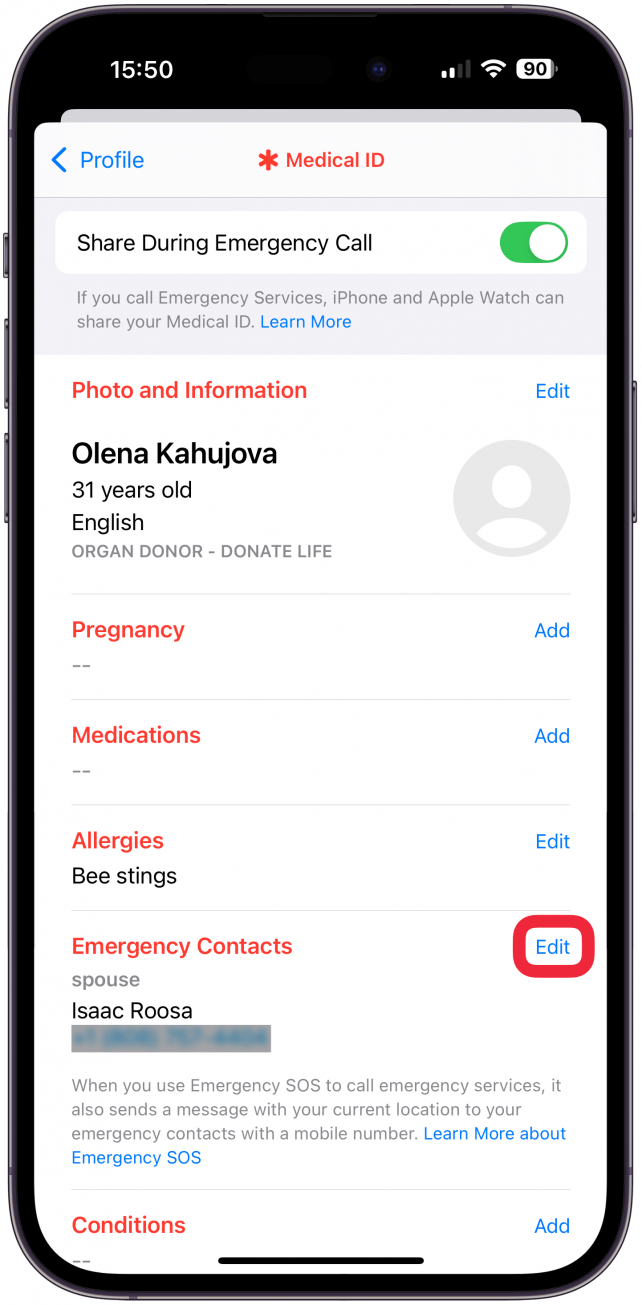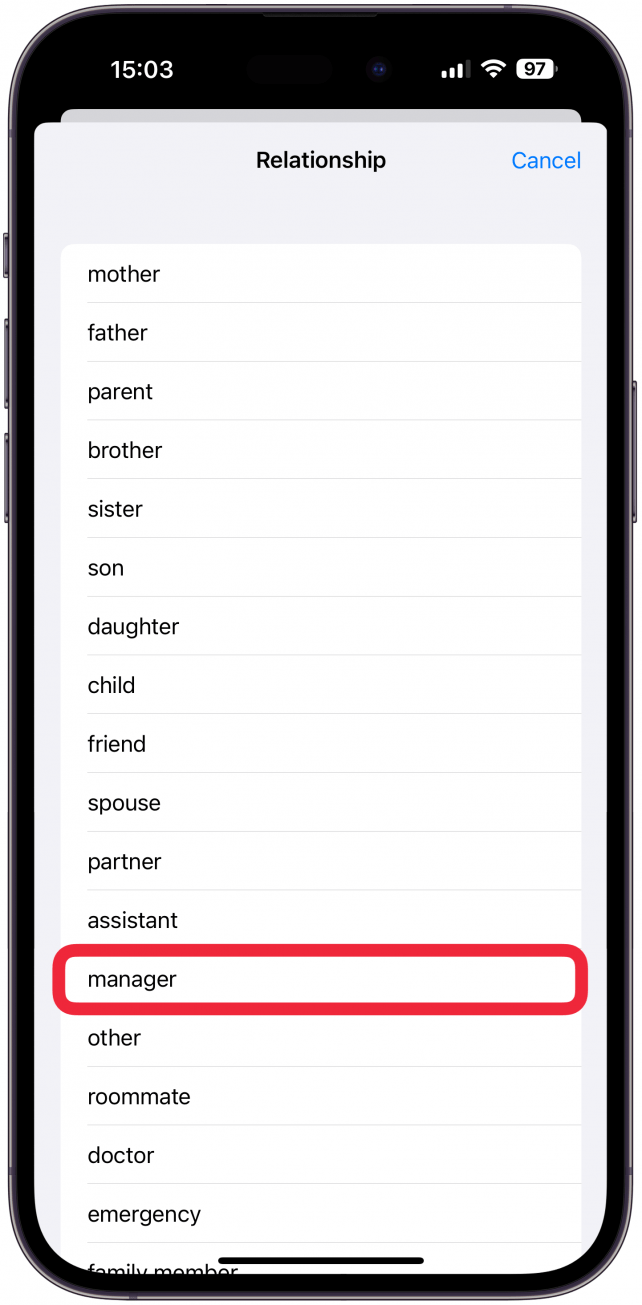Как добавить экстренный контакт на iPhone для экстренного вызова SOS
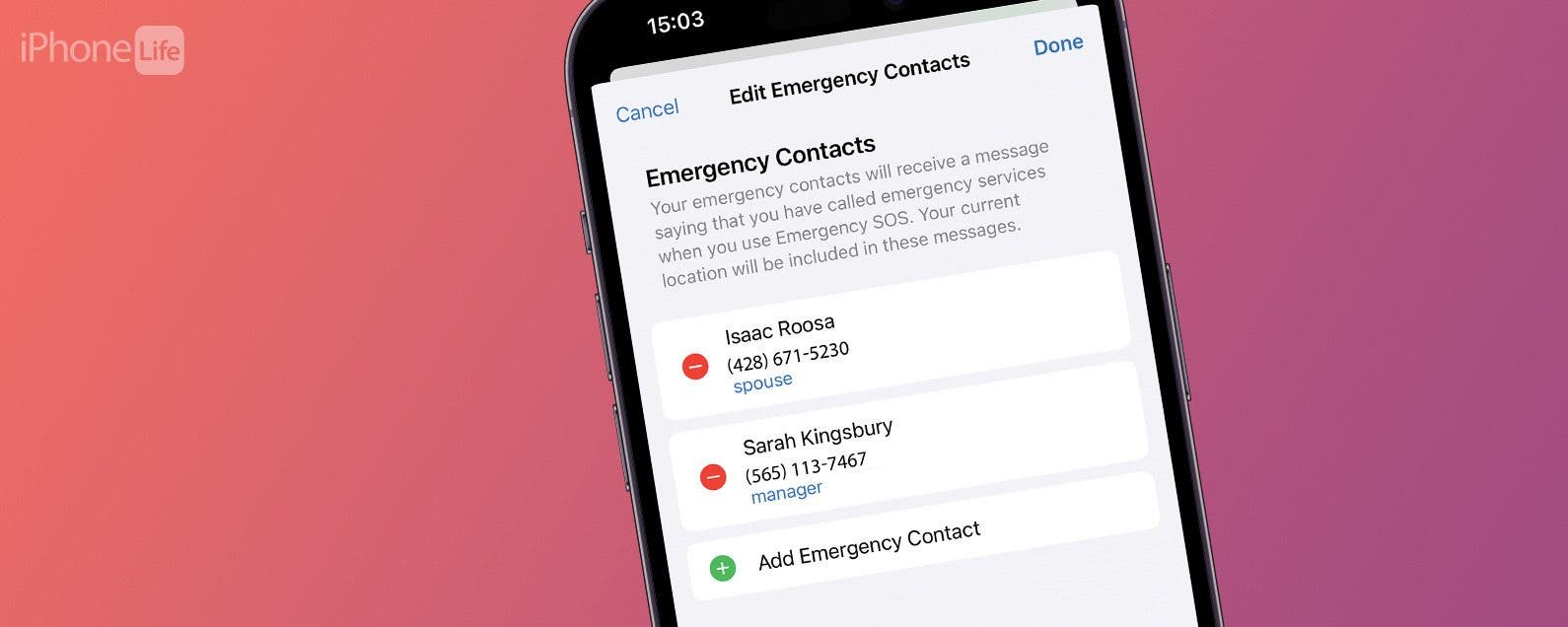
Функция Emergency SOS позволяет вам вызывать помощь разными способами, в том числе скрытно, удерживая кнопку, через спутник и даже автоматически, если обнаружено столкновение или падение автомобиля. После завершения вызова Emergency SOS ваш iPhone автоматически отправит сообщение с вашим местоположением вашим экстренным контактам. Добавьте дополнительный уровень безопасности в свою жизнь, добавив экстренный контакт на iPhone.
Почему вам понравится этот совет
- Подарите своим близким душевное спокойствие, добавив их в список контактов для экстренной связи.
- Настройте параметры экстренного вызова SOS в соответствии со своими потребностями.
Как добавить экстренный контакт на iPhone
Системные требования
Этот совет работает на iPhone 8 и более новых моделях под управлением iOS 11 или более поздней версии. Хотя этот совет работает и на предыдущих версиях iOS, скриншоты ниже были сделаны с использованием iOS 18. Узнайте, как обновиться до последней версии iOS.
Существует множество различных способов настройки и активации функции Emergency SOS в зависимости от того, какие устройства и модели у вас есть. Только iPhone 14 и более новые модели могут использовать функцию Emergency SOS через спутник и имеют автоматическое обнаружение столкновений (включено по умолчанию). iPhone под управлением iOS 18 могут использовать Live Video во время экстренных вызовов, и вам понадобится более новая модель Apple Watch для использования автоматического обнаружения падений. Чтобы настроить контакты для экстренного вызова SOS на вашем iPhone:
- Откройте приложение «Здоровье» на своем iPhone.

- Нажмите на значок своего профиля в правом верхнем углу.

- Выберите Медицинское удостоверение.

- Прокрутите страницу вниз до пункта «Экстренные контакты» и нажмите «Изменить».

- Нажмите на зеленый знак «плюс», чтобы добавить новый экстренный контакт.

- Ваши контакты появятся. Найдите нужный вам контакт и нажмите на его имя.

- Затем выберите степень родства с вами.

- Нажмите «Готово».

Теперь ваши экстренные контакты получат текстовое сообщение и ваше местоположение, если вы сделаете экстренный вызов с помощью Emergency SOS на iPhone. Далее узнайте, как изменить экстренный контакт iPhone.
Подробнее об экстренном вызове SOS на iPhone
- Как добавить медицинские идентификаторы на экран блокировки
- Как отключить режим SOS
- Включить функцию обнаружения сбоев на Apple Watch